Как добавить несколько фотографий в Facebook и Messenger Stories
Наша жизнь полна историй, и некоторые из них мы публикуем в Интернете. Но иногда не все выражается в одной фотографии или видео. Добавление более одной истории помогает расширить представление.
Хотя Facebook и Messenger Stories предлагают разные функции, публикация в одной из них автоматически отправляет сообщения в другую. Это избавляет нас от необходимости публиковать его снова на другой платформе. Но что, если вы хотите добавить в свою историю вторую фотографию или видео? Как это сделать?
Что ж, вы попали в нужное место. Здесь мы расскажем, как добавить вторую фотографию или видео в свою историю в Facebook и Messenger.
Давайте начнем.
Добавить вторую фотографию в историю Facebook (мобильные приложения)
Сделать это можно тремя способами.
Метод 1. Используйте кнопку «Добавить в историю»
Когда вы добавляете первую фотографию или видео в свою историю, вернитесь на главный экран приложения Facebook. Вы заметите, что старая кнопка «Добавить в историю» все еще там. Нажмите на нее, чтобы добавить вторую фотографию, и опубликуйте ее так же, как и первую. Точно так же повторите процесс, если хотите добавить еще.
Вы заметите, что старая кнопка «Добавить в историю» все еще там. Нажмите на нее, чтобы добавить вторую фотографию, и опубликуйте ее так же, как и первую. Точно так же повторите процесс, если хотите добавить еще.
Метод 2: Использование кнопки «Добавить» в опубликованной истории
Если во время просмотра опубликованной истории вы решите добавить больше фотографий, Facebook также предоставит такую возможность.
Для этого откройте опубликованную историю, нажав на свою историю на главном экране Facebook. Затем нажмите кнопку «Добавить» внизу опубликованной истории.
- Совет: заметили значок выделения на изображении выше? Подобно Instagram, вы также можете создавать надстройки на Facebook.
Сделайте новую фотографию или загрузите старую, нажав значок галереи / фотопленки рядом с кнопкой спуска затвора, и опубликуйте ее.
Метод XNUMX: использование камеры Facebook
Еще один способ добавить больше историй — использовать камеру Facebook. Для этого нажмите на значок камеры в верхнем левом углу приложения Facebook. Здесь вы можете сделать новую фотографию или выбрать фотографию из галереи и улучшить ее. Затем нажмите на опцию «Ваша история», чтобы поделиться ею непосредственно со своей историей, или нажмите на опцию «Поделиться», а затем на свою историю (на следующем экране).
Для этого нажмите на значок камеры в верхнем левом углу приложения Facebook. Здесь вы можете сделать новую фотографию или выбрать фотографию из галереи и улучшить ее. Затем нажмите на опцию «Ваша история», чтобы поделиться ею непосредственно со своей историей, или нажмите на опцию «Поделиться», а затем на свою историю (на следующем экране).
Добавить несколько историй в Facebook Story (ПК)
Есть два метода для настольных и портативных компьютеров.
Метод 1. Используйте свой собственный рассказ
Откройте веб-сайт Facebook и нажмите кнопку своей истории. Это откроет историю, которую вы недавно опубликовали. В опубликованной истории вы заметите кнопку «Добавить в свою историю». Нажмите здесь.
Приложение Facebook перенесет вас во всплывающее окно «Создать публикацию». Теперь добавьте фото и нажмите кнопку «Поделиться». Убедитесь, что вы выбрали свою историю, а не новостную ленту.
Метод 2: добавить из почтового ящика
Вы можете добавить несколько историй, не открывая существующую опубликованную историю. Для этого щелкните поле состояния или область с надписью «Напишите что-нибудь здесь». Появится всплывающее окно. Теперь добавьте фото и выберите вариант своей истории. Затем нажмите кнопку «Поделиться». Если вы выберете канал новостей, Facebook разместит его на вашей стене. Так что будьте осторожны.
Для этого щелкните поле состояния или область с надписью «Напишите что-нибудь здесь». Появится всплывающее окно. Теперь добавьте фото и выберите вариант своей истории. Затем нажмите кнопку «Поделиться». Если вы выберете канал новостей, Facebook разместит его на вашей стене. Так что будьте осторожны.
С помощью этого метода вы можете добавить в историю сразу несколько изображений. Для этого выберите несколько фотографий вместо одной или просто нажмите значок плюса (+) рядом с выбранной вами фотографией.
Добавить несколько историй на Facebook MESSENGER
Если вы используете Messenger для добавления историй в Facebook и Messenger, вот два способа опубликовать более одной истории из приложения Messenger.
- Примечание. Версия Messenger для настольных ПК не поддерживает истории.
Метод 1. Используйте свой собственный рассказ
Независимо от того, опубликовали ли вы свою первую историю из Facebook или Messenger, при запуске Facebook Messenger вы увидите вариант истории со знаком плюс. Нажмите здесь. Затем используйте кнопку камеры, чтобы сделать новую фотографию или выбрать существующую. Наконец, опубликуйте это.
Нажмите здесь. Затем используйте кнопку камеры, чтобы сделать новую фотографию или выбрать существующую. Наконец, опубликуйте это.
Метод 2: Использование камеры Messenger
Итак, запустите приложение Messenger на своем телефоне и нажмите значок камеры вверху. Загрузите свою историю и опубликуйте ее как обычно.
Как увидеть несколько историй
Когда вы добавляете более одной истории в Facebook или Messenger, все они отображаются в виде слайд-шоу в том порядке, в котором вы их добавляли. В настоящее время вы не можете изменить их порядок после публикации. Чтобы быстро перемотать историю вперед, коснитесь правого края экрана, чтобы перейти к следующей истории. Щелкнув по левому краю, вы перейдете к предыдущей истории.
ДОПОЛНИТЕЛЬНЫЙ СОВЕТ 1: ДОБАВИТЬ БЫСТРОЕ ОБРАЩЕНИЕ С КАМЕРЫ FACEBOOK НА ГЛАВНЫЙ ЭКРАН
Если вам нравятся эффекты и фильтры, которые предлагает камера Facebook, вы можете добавить ее ярлык на главный экран телефона для быстрого доступа.
для этого выполните следующие действия:
Шаг 1: Запустите приложение Facebook на своем телефоне.
Шаг 2: Коснитесь значка камеры в верхнем левом углу. Затем нажмите на значок настроек вверху.
Шаг 3: Нажмите «Добавить ярлык камеры». Появится всплывающее окно. Щелкните ОК для подтверждения.
Теперь перейдите на главный экран вашего телефона. Там вы найдете приложение камеры. Щелкните по нему, чтобы запустить. Вы можете использовать его для публикации фотографий в своей ленте и истории напрямую или для сохранения их на свой телефон.
Совет 2. Измените настройки конфиденциальности FACEBOOK STORY
Чтобы изменить аудиторию вашей истории в Facebook, выполните следующие действия:
Шаг 1: Откройте приложение Facebook и нажмите на значок с тремя полосами вверху.
Шаг 2: В меню выберите «Настройки и конфиденциальность», а затем «Настройки».
Шаг 3: Прокрутите вниз и коснитесь Настройки истории.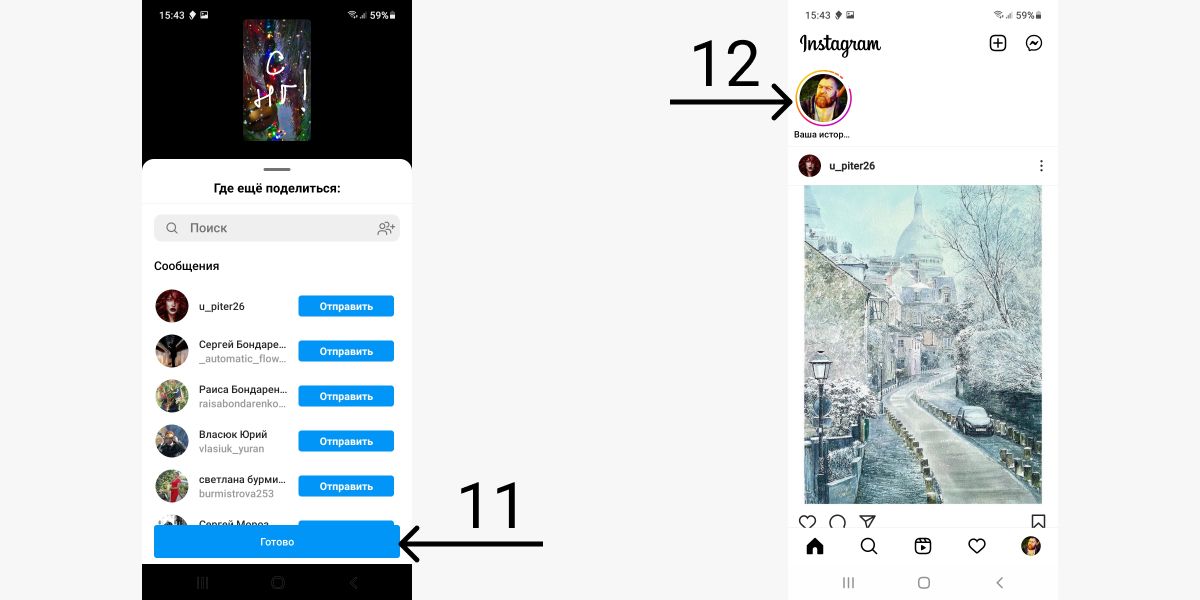 Выберите сюжетную линию и выберите аудиторию.
Выберите сюжетную линию и выберите аудиторию.
Хотите больше возможностей
В отличие от Instagram, который предоставляет собственный способ добавления нескольких фотографий в историю, и в Facebook, и в Messenger эта функция отсутствует в мобильных приложениях. Я действительно хочу иметь эту функцию, потому что в основном использую приложения для публикации историй.
Помимо плохих вещей, Facebook и Messenger предлагают другие замечательные функции в Stories. Например, группы Messenger позволяют применять фильтры лица к старым фотографиям, а также к другим функциям.
5 причин, почему пролистывают сторис в Инстаграме
сентября 8, 2020
Пока в постах правильные оттенки и подбор фотографий под гармоничную ленту, именно в сторис активность и настоящая жизнь. Поэтому это классный формат для продвижения продуктов, развития личного бренда и чего угодно еще. И если вы вдруг заметили, что ваши сторис стали пролистывать, задумайтесь: все ли вы делаете правильно? В этой статье мы собрали пять основных ошибок и рассказываем, как их избежать.
1. Однообразные публикации
Сторис очень динамичный формат. Поэтому однотипные ситуации или «говорящая голова» на нескольких сторис вместо интереса вызывает только скуку и раздражение.
Как исправить: чередовать кадры и форматы. Советуем делать не больше двух однотипных сторис подряд. Видов контента очень много — видео, фото, текст, анимация. Попробуйте разные варианты, чтобы удерживать внимание подписчиков.
Иногда нужно рассказать о чем-то подробно и снять серию похожих сторис. Тогда через каждые 2-3 истории можно менять локацию, ракурс или угол съемки. Например, вы хотите проанонсировать мастер-класс по созданию панно в технике макраме:
- расскажите о курсе в видео;
- снимите ускоренное видео с процессом плетения;
- опубликуйте фотографии готового изделия.
Так подача будет разнообразной, а следить за вашим рассказом станет проще.
Добавить еще больше разнообразия в ваши сторис помогут разные приложения: Unfold, Nichi, InShot и другие. Не обязательно использовать что-то одно. О наших любимых приложениях мы рассказывали в подборке.
Не обязательно использовать что-то одно. О наших любимых приложениях мы рассказывали в подборке.
2. Видео без подписей
Видео — это самый крутой формат для сторис. Однако большинство людей смотрят их без звука. Мамы листают Инстаграм во время дневного сна ребенка, кто-то в транспорте, а кому-то просто привычнее в тишине. И когда вы что-то рассказываете, без субтитров ничего непонятно. Это особенно актуально для сторис в формате «говорящей головы». Ну кому понравится смотреть такое «немое кино»?
Как исправить: добавлять к каждому видео краткие субтитры. Лучше, если их будет немного — только самая суть. Добавить текст можно в самом Инстаграме или в приложении InShot при монтаже видео.
3. В сторис нет сюжета
Вокруг сейчас так много разного контента, что просто записать хорошую сторис мало — за ней должна стоять история. Когда сторис никуда зрителя не ведут и не создают эффекта ожидания, их хочется пролистывать. Это как сериал, в котором нет интриги — нет смысла смотреть весь сезон.
Как исправить: продумывать сюжет и создавать интригу.
Любую ситуацию, у которой есть развитие, можно показать интересно. Например, вас подвел поставщик, и непонятно, как выполнить заказы. Представьте, что вы снимаете фильм. Сначала нужно показать открывающий кадр, затем перейти к середине повествования и добавить детали, чтобы история выглядела более личной. Создавать такие истории сложно, зато подписчикам сразу интересно, что же будет дальше.
Еще советуем не бояться показать и то, что скрыто — процесс и рабочие будни. Например, если шьете мягкие игрушки, запишите ускоренное видео работы за швейной машинкой, развиваете интернет-магазин — покажите сборку заказов, фотографируете для брендов — сделайте фото с бэкстейджем. И когда в вашем аккаунте рядом с безупречными фото появятся может в чем-то неожиданные закулисные сторис — это сделает вас намного ближе к вашим подписчикам.
Пример сторис с процессом. Veter Shop показывает фото с бекстейджем со съемки, а Chamotte Bakery — видео с работой в мастерской
4.
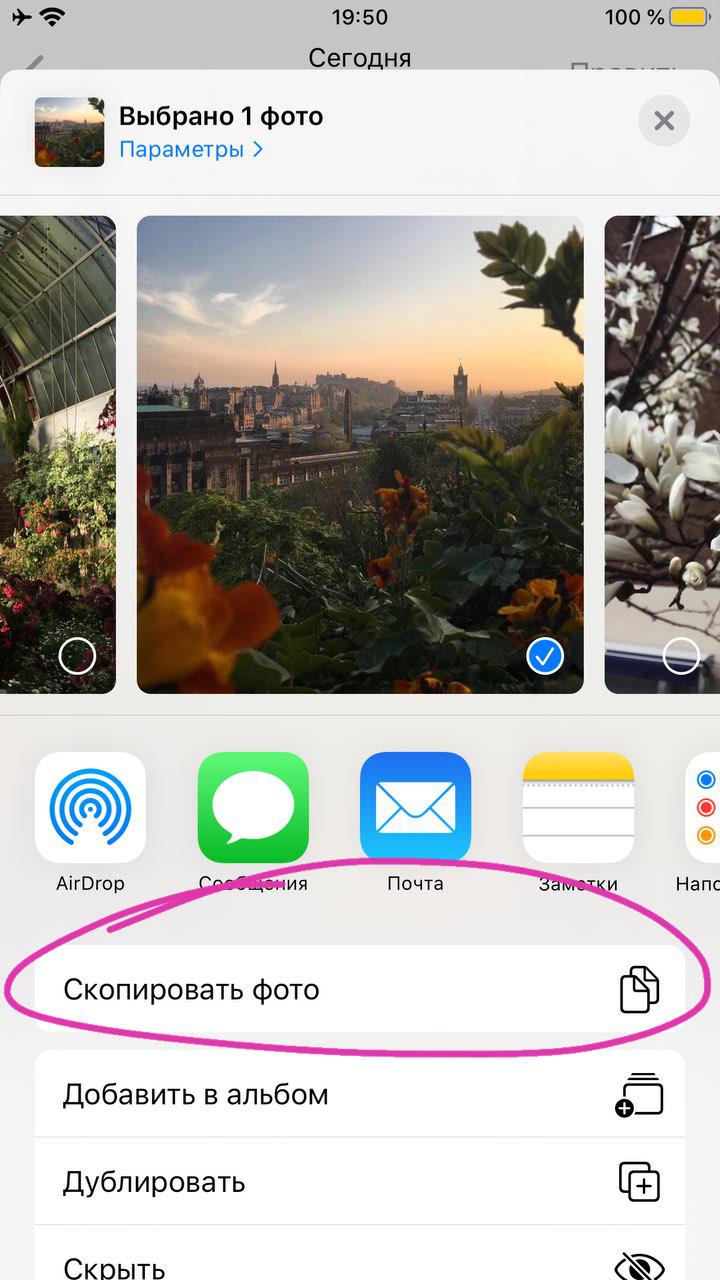 Некачественные фотографии и видео
Некачественные фотографии и видеоВспомните, как критично вы выбираете фото для ленты Инстаграма. А иногда так и не публикуете, потому что считаете его недостаточно хорошим. В сторис те же требования к качеству. Все должно сойтись, как пазл: подходящий свет, красивая картинка, приятные цвета и качественный звук. Снимаете против света или оставили открытое окно — из-за нечетких фотографий и шума с улицы сторис будут пролистывать автоматически.
Как исправить: следить за качеством фото и видео, которые вы публикуете. Старайтесь снимать при естественном освещении, а перед съемкой протирать камеру. Мягкий и рассеянный свет помогает передать объем и сгладить тени. Телефон держите так, чтобы не загораживать микрофон во время записи.
5. Слишком много текста
Текстовые сторис — это классно. В них удобно делиться какими-то идеями или чем-то важным, что можно заскринить и сохранить. Но читать много текста неудобно, ведь такие сторис показываются всего 5 секунд. Даже если там что-то важное, не каждый будет возвращаться или останавливать пальцем — проще пролистать.
Как исправить: делать тексты максимально краткими. Не нужно писать длинные абзацы. Лучше продолжить текст на другом слайде.
Пусть текстовые сторис будут такими же красивыми, как фотографии в профиле. Используйте один шрифт, а цвет делайте контрастным к фоном. Еще можно делать подложки разных цветов, чтобы сконцентрировать внимание на разных тезисах. Но советуем не увлекаться дизайном и анимацией, чтобы не перегружать сторис.
Схематично нарисовали две текстовые сторис. На примере слева очень много текста, который опубликован одним полотном. Читать такое сложно и даже скучно, лучше пролистать. А справа текста немного, и он разбит на небольшие кусочки — все легко и быстро считывается
Краткий чек-лист для интересных сторис
❶ Разнообразие контента. Используйте разные планы и чередуйте форматы.
❷ Подписи к видео. Они должны быть краткими и передавать самую суть.
❸ Сюжет. Старайтесь создавать из сторис целую историю, за которой интересно следить.
❹ Качественные фото и видео. Картинка должна быть четкой, с правильным светом, а у видео хороший звук.
Картинка должна быть четкой, с правильным светом, а у видео хороший звук.
❺ Текст, удобный для чтения. Делайте текстовые сторис краткими, красиво оформленными и структурированными — так, чтобы можно было понять за 5 секунд.
Еще кое-что интересное
Полезные и вдохновляющие статьи 2 раза в месяц.
Без спама и только по делу
Как добавить несколько фотографий в историю Instagram
Публикация нескольких событий/фотографий в одной истории Instagram сэкономит ваше время и поможет вам выделиться. Кроме того, вы можете опробовать свежие идеи для своего поста, и даже если они не принесут успеха, они все равно исчезнут через 24 часа .
Кроме того, вы можете опробовать свежие идеи для своего поста, и даже если они не принесут успеха, они все равно исчезнут через 24 часа .
Есть несколько способов разместить несколько фотографий в одной истории Instagram. Здесь мы познакомим вас со многими методами, чтобы вы могли выбрать тот, который лучше всего подходит для вас.
Кроме того, если вы хотите знать, как добавить
несколько фотографий в публикацию в Instagram , вы можете ознакомиться с нашей статьей здесь.способов опубликовать несколько фотографий в истории Instagram
Для вашего удобства мы перечислили три самых простых метода из нескольких способов, позволяющих загружать несколько фотографий в историю Instagram.
Для первого метода мы описали, как вы можете выбрать до 10 фотографий или видео из вашей галереи, которые будут загружены в виде десяти независимых слайдов . Следовательно, это простой и стандартный способ добавления нескольких фотографий в вашу историю IG.
Следовательно, это простой и стандартный способ добавления нескольких фотографий в вашу историю IG.
Второй объясняет, как разместить многочисленные фотографии на одном слайде с помощью наклеек. Поэтому вы можете выбрать этот вариант, если любите использовать фотографии-наклейки в своих историях в Instagram.
И последний метод позволяет вам сделать коллажа с помощью встроенного в Instagram инструмента « Layout ». Итак, используйте это, если вам нужен простой макет для вашей истории в Instagram.
Итак, мы советуем вам использовать методы, которые вы считаете подходящими. Давайте начнем сейчас.
Метод 1: добавьте несколько фотографий в Instagram с помощью галереи
Этот вариант подходит вам, если вы хотите включить несколько фотографий с вашего мероприятия в одну историю, похожую на публикацию в Instagram. Ваши фотографии будут отображаться здесь в виде слайдов, и вы можете включить до 10 изображений или видео в одну историю.
Эта функция поддерживается iOS (iPhone или iPad), и Android. Поэтому вы можете использовать любое устройство для выполнения приведенных ниже инструкций.
1. Откройте приложение Instagram и войдите в систему, используя свои учетные данные. Теперь нажмите кнопку «
+ » над « Your Story » в левом верхнем углу или проведите пальцем вправо по экрану, чтобы открыть режим истории.Помните, что значок « + » появится только в том случае, если у вас нет историй в Instagram.
2. Чтобы получить доступ к галерее, коснитесь значка фотографии в левом нижнем углу экрана. Теперь вы попадете на свою страницу камбуза.
3. Далее нажмите на « выберите опцию ”в правом верхнем углу, чтобы добавить более одной фотографии или видео одновременно. Вы можете выбрать максимум 10 фото или видео.
Примечание . Так же, как и в публикации в Instagram, выберите фотографии в том порядке, в котором они должны отображаться в вашей истории Instagram.
4. После выбора фотографий нажмите кнопку « Далее » в правом нижнем углу экрана.
5. Теперь вы можете редактировать каждую фотографию отдельно и применять к каждой свой фильтр. Вы можете настроить каждое изображение с помощью текст, наклейки, или фильтры .
После того, как вы закончите редактирование, вы можете нажать кнопку « Next » в правом нижнем углу экрана.
6. Затем вы получите приглашение с вариантами ( Ваша история или Близкие друзья ), чтобы поделиться своей историей. Выберите, как вы хотите поделиться своей историей, нажав на кружок рядом с опцией.
7. Теперь вы можете поделиться своей историей со своими подписчиками, нажав кнопку « Поделиться 9».0004 ». Ваша история будет загружена в ближайшее время.
Вот как вы можете добавить две или более фотографий в свою историю Instagram. Так что давай, попробуй.
Эта функция может быть доступна не во всех странах мира. Таким образом, вы можете не видеть эту опцию. Вы можете повторить попытку после обновления приложения в Play Store или Apple Store .
Таким образом, вы можете не видеть эту опцию. Вы можете повторить попытку после обновления приложения в Play Store или Apple Store .
Метод 2: добавление нескольких фотографий в Instagram с помощью наклеек
Раньше функция стикеров была доступна только на iPhone, но теперь ею могут пользоваться и пользователи Android. Поскольку методы для этих двух устройств существенно не отличаются, мы предоставили одно описание для обоих.
Итак, следуйте приведенным ниже инструкциям, чтобы добавить несколько фотографий в Instagram с помощью этой функции.
1. Сначала войдите в приложение Instagram и нажмите кнопку « + » над надписью « Ваша история » в левом верхнем углу или проведите пальцем вправо по экрану, чтобы открыть режим истории.
2. Теперь у вас есть различные варианты, так как на этом этапе вам нужно выбрать фон для фотографий-наклеек.
Первый вариант для вас — перейти в свою галерею, коснувшись значка фотографии в левом нижнем углу экрана. Выберите фотографию из своей галереи, которую вы хотите использовать в качестве фона.
Выберите фотографию из своей галереи, которую вы хотите использовать в качестве фона.
Второй вариант — захватить изображение в прямом эфире с вашей камеры и использовать его в качестве фона для вашей истории в IG.
Для третьего варианта нажмите кнопку « Aa » создать в левой части экрана.
Затем вы можете изменить цвет фона, нажав « цветной круг » в правом нижнем углу.
3. Вы выбрали фон для своей истории. Посмотрите на значок стикера на экране и коснитесь его.
Обновите приложение, если вы не видите эту опцию.4. Затем выберите одну со значком фотографии с « + » посередине из различных наклеек. Вы должны прокрутить немного вниз.
5. Теперь выберите изображение, которое вы хотите использовать в качестве стикера, из вашей галереи.
Теперь вы можете повторить те же действия, описанные выше, и добавить несколько фотографий в свою историю Instagram, пока не будете удовлетворены.
6. Чтобы уменьшить или увеличить фотографии, перетащите их по отдельности или сведите или увеличьте их двумя пальцами на экране. Вы можете настроить изображение с помощью текст, наклейки, или фильтры тоже .
7. После редактирования вы можете нажать на опцию « Отправить на » в правом нижнем углу и поделиться со своими подписчиками на iOS или нажать кнопку «Поделиться» в чехле на Android.
С помощью этой техники вы можете выразить свои события во всей их полноте с помощью одной фотографии и добавить много фотографий с разных событий на одну страницу.
Метод 3: добавление нескольких фотографий с помощью фотоколлажа
Если вам не нравится ни один из двух подходов, упомянутых выше, вы можете использовать функцию Instagram Layout. Не волнуйся; и Android, и iOS поддерживают эту функцию.
Вы всегда можете сделать коллаж из своих любимых фотографий, чтобы поделиться ими в Instagram Story. Итак, вот как это сделать.
Итак, вот как это сделать.
1. Откройте приложение Instagram и войдите в систему, используя свои учетные данные.
Теперь нажмите кнопку « + » над « Ваша история » в левом верхнем углу или проведите пальцем вправо по экрану, чтобы открыть режим истории.
Помните, что значок « + » будет отображаться только в том случае, если у вас нет историй в Instagram.
2. Загрузится приложение камеры. В левой части экрана вы увидите четыре значка. Нажмите на значок макета , как показано на рисунке ниже.
3. Теперь вы можете выбирать различные варианты макета. В настоящее время на одной странице может содержаться до 6 фотографий . Выберите желаемый стиль макета, нажав на него.
4. Затем нажмите на значок фотографии в левом нижнем углу экрана. Теперь вы попадете в свой камбуз стр. .
Выберите изображение, которое будет включено в вашу историю. Вам нужно повторить этот процесс для каждого раздела вашего плаката.
Вам нужно повторить этот процесс для каждого раздела вашего плаката.
5. После создания коллажа вы можете настроить его, добавив текст, наклейки, фильтры и т. д. . с помощью значка в верхней части экрана.
6. Затем вы получите приглашение с вариантами ( Ваша история или Близкие друзья ), чтобы поделиться своей историей.
Вы можете выбрать, как вы хотите поделиться своей историей, нажав на кружок рядом с опцией.
7. Теперь вы можете поделиться своей историей со своими подписчиками, нажав кнопку « Поделиться ». Ваша история будет загружена в ближайшее время.
Этот метод прост и удобен в исполнении, он работает на Android и iOS. Это лучший вариант, если вы хотите добавить несколько фотографий в одну историю Instagram.
Примечание . Теперь, когда мы рассмотрели мобильные телефоны ( iPhone или Android ), давайте перейдем к компьютерам или ноутбукам . Instagram в настоящее время не позволяет размещать две или более фотографий в одной истории Instagram; эта функция доступна только на смартфонах.
Instagram в настоящее время не позволяет размещать две или более фотографий в одной истории Instagram; эта функция доступна только на смартфонах.
Если вы хотите опубликовать несколько фотографий в Instagram, вы можете использовать инструменты разработчика, плагины, и т. д. на рабочем столе из веб-браузера.
Однако мы не рекомендуем использовать такое стороннее приложение для истории, поскольку оно неэффективно. В ближайшем будущем нам придется дождаться обновления этой функции для ПК от Instagram.
Часто задаваемые вопросы
Почему я не могу загрузить в историю больше одной фотографии?
Функция нескольких фотографий Instagram для историй доступна не для каждой страны. Таким образом, это может быть недоступно в вашем месте. Вы можете обновить свое приложение, чтобы решить эту проблему; в противном случае вам, возможно, придется подождать немного дольше.
Можете ли вы добавить более 10 фотографий в историю Instagram?
Нет, на данный момент вы не можете добавить более десяти фотографий в одну историю Instagram. Если кто-то предлагает использовать стороннее приложение для добавления таких фотографий, мы рекомендуем не делать этого.
Если кто-то предлагает использовать стороннее приложение для добавления таких фотографий, мы рекомендуем не делать этого.
Почему в моем Android нет функции «Фотографии с наклейками»?
Instagram недавно запустил функцию фото наклеек для устройств Android. Таким образом, вы можете обновить свое приложение в Play Store, прежде чем пробовать его. Если вы не можете найти эту функцию даже после этого, возможно, вам придется немного подождать, прежде чем вы получите ее на своем устройстве.
Выводы
История в Instagram доступна только в течение 24 часов , в отличие от обычной публикации в Instagram. Таким образом, истории в Instagram — отличный способ поделиться своим постом, если вы хотите быть небрежным в своем посте и не хотите, чтобы контент был постоянным в вашем IG.
Вы можете попробовать любой из вышеупомянутых методов, которые подходят вам и вашему устройству. Вам не нужно беспокоиться, потому что мы уже проверили каждый шаг за вас.
Вам не нужно беспокоиться, потому что мы уже проверили каждый шаг за вас.
Наконец, мы надеемся, что смогли помочь вам с этими задачами, и обещаем держать вас в курсе, если станут доступны какие-либо другие методы. А пока вы можете ознакомиться с нашей статьей о том, как отправлять подарочные сообщения в Instagram .
ОбновлениеInstagram Stories — добавление нескольких историй — Shana Bull, Digital Marketing
14 декабря
Обновление Instagram Stories — добавление нескольких историйShana Bull
Функция Instagram Stories стала невероятно популярной в Instagram. Фактически, есть ряд пользователей, которые перестали загружать посты в свою ленту, а вместо этого сосредоточились только на историях в Instagram.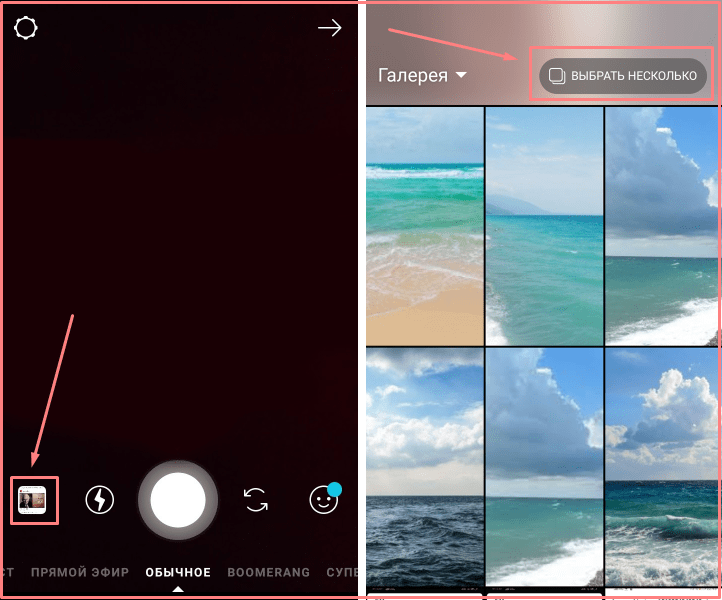 Я нахожусь в середине этих двух групп — обычно я делюсь 2-3 изображениями/видео почти каждый день в Stories и 1 изображением через день в своей ленте на @sharayray.
Я нахожусь в середине этих двух групп — обычно я делюсь 2-3 изображениями/видео почти каждый день в Stories и 1 изображением через день в своей ленте на @sharayray.
В историях обычно рассказывается о том, что происходит за кулисами моей повседневной жизни, или статьи, на которые я хочу дать ссылку (одно из преимуществ наличия более 10 000 подписчиков), или посредственные изображения, которыми я хочу поделиться, но не Думаю, будет хорошо смотреться в моей ленте. Изображения в моей ленте представляют собой тщательно подобранную смесь фотографий еды, вина, семьи, путешествий и советов по социальным сетям (более подробно я расскажу в моей бесплатной книге по маркетингу в Instagram, если вам нужна дополнительная информация). 😉
Функция «Истории» только что получила одно из лучших обновлений, которые я когда-либо видел: они позволяют загружать кучу изображений и видео одновременно. Раньше вам приходилось загружать контент по одной истории за раз, что было бы хорошо для людей, которые хотели публиковать в течение дня, но не очень хорошо для людей, которые хотели опубликовать более длинную «историю» с несколькими изображениями и видео — вы знаете… что-то, что на самом деле рассказывает ИСТОРИИ через несколько фрагментов контента. На самом деле, согласно моему любимому планировщику социальных сетей BUFFER, они обнаружили, что оптимальной продолжительностью публикации является от одной до семи историй в Instagram. Еще немного, и вы просто потеряете людей.
На самом деле, согласно моему любимому планировщику социальных сетей BUFFER, они обнаружили, что оптимальной продолжительностью публикации является от одной до семи историй в Instagram. Еще немного, и вы просто потеряете людей.
Это новое обновление сделает эту функцию еще более доступной для пользователей и, вероятно, повысит уровень ее использования. Делая истории более легкими для обмена, я хочу использовать их чаще. Я не удивлюсь, если через год использование Instagram Stories будет таким же, как и обычная лента (в настоящее время 400 миллионов просматривают истории и 1 миллиард просматривают ленту каждый месяц).
Нажмите на значок камеры в верхней левой части ленты Instagram (с телефона).
Нажмите на нижнее левое изображение фотопленки.
Щелкните значок нескольких изображений в правом верхнем углу.
Прокрутите и добавьте свои изображения/видео в том порядке, в котором вы хотите, чтобы они отображались в историях Instagram (сейчас вы не можете изменить размещение или удалить изображения, как при публикации карусели изображений в своей ленте, но Я уверен, что скоро будет обновление).

Щелкните ДАЛЕЕ.
Редактируйте свои фото/видео, добавляя текст, GIF-файлы, ссылки, фильтры и/или увеличивайте масштаб и корректируйте изображение, если хотите.
Еще раз щелкните ДАЛЕЕ.
Поделиться в своей истории (или, если вы хотите поделиться с группой близких друзей или только с одним человеком, вы можете).
Мне нравится эта новая функция, потому что, как я уже упоминал ранее, она делает публикацию в Instagram Stories более удобной. Я добавляю текст и настраиваемые полосы за своим текстом в большинство своих историй, поэтому иногда мне требуется некоторое время после того, как я поделился изображением, чтобы поделиться вторым. Возможность редактировать весь мой контент и нажать «Поделиться» ОДИН РАЗ делает это намного проще.
Что насчет вас? Эта новая функция Instagram Stories заставляет вас загружать больше контента в Instagram?
0 лайковШана Булл
Оставить комментарий
Шана Булл
Здравствуйте! Меня зовут Шана Булл.


